Domingo é dia de dicas do Microsoft Word
Como já é habitual ao Domingo, hoje trazemos mais algumas dicas sobre a potente ferramenta que é o Microsoft Word. Uma vez que esta rubrica tem vindo a tornar-se cada vez mais popular, decidimos torná-la uma rubrica de fim de semana e “aberta” a todos os leitores que pretendam contribuir.
Esta semana recebi um e-mail de um leitor a questionar a possibilidade de guardar documentos directamente na nuvem. Como usava o Word em várias máquinas gostava de poder aceder aos seus documentos a partir de qualquer máquina (em qualquer lugar). Como solução indiquei-lhe o popular dropbox ou então a utilização do Google Docs. No entanto, esta questão deixou-me a pensar e resolvi investigar uma solução mais “user friendly” de forma a que o leitor pudesse usar na mesma o Word e não ter de instalar qualquer aplicação.
Depois de algumas pesquisas encontrei a solução….usando para isso o skydrive integrado no Word.
Como usar o Skydrive integrado com o Word?
Para quem não conhece, o Windows Live SkyDrive é o serviço de armazenamento online (na cloud) disponibilizado pela Microsoft. Este serviço permite aos utilizadores guardar fotografias, documentos e outro tipo de ficheiros, podendo o utilizador usufruir de 25 GB de espaço na cloud.
A integração do Skydrive com o Word (ou outra ferramenta da suite Office) é muito simples. Para isso, basta ir a File—>Save & Send—>Save to Web (para guardar documentos) e aceder ao serviço usando as credenciais do Hotmail ou Messenger ou XboxLive.
Depois basta fazer Save As, dar um nome ao documento e ele ficará guardado no skydrive. Quem pretender pode também criar uma estrutura de directórios carregando em New
Para abrir um documento do SKydrive basta ir a File—>Open e escolher qual o documento a abrir. Reparar que o caminho do documento corresponde a um URL)
Por hoje é tudo! Esperamos que as dicas sejam úteis e que vos ajudem a criar de forma mais simples os vossos documentos. Como referi anteriormente, esta dica está aberta a todos os que pretendam contribuir. Enviem-nos as vossas dicas para ppinto @ pplware .com para publicarmos em próximos artigos.
Veja aqui todas as dicas para o Microsoft Word.
Veja aqui todas as dicas para o Microsoft Word.
Este artigo tem mais de um ano


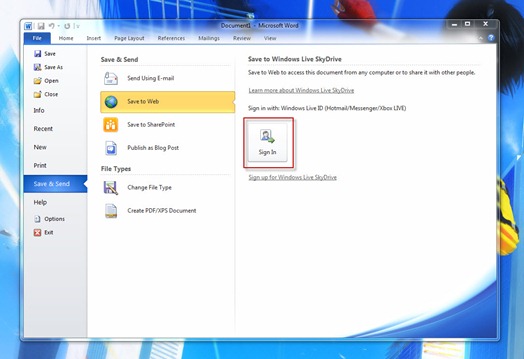
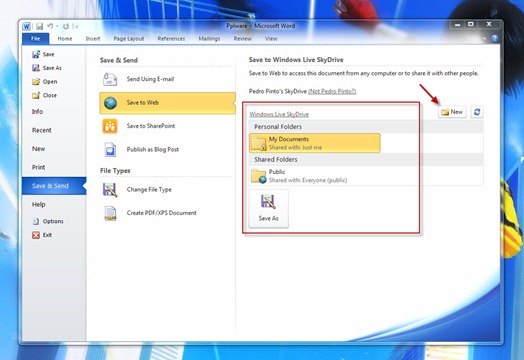
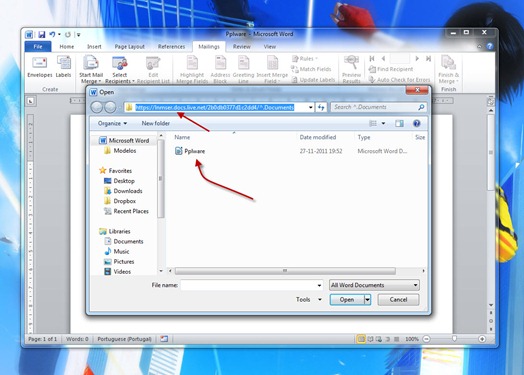






















Muito boa dica! Nao sabia que o Word tinha essa função! Sempre a aprender.
Vou começar a usar isto.
E no 2007 como é?
Já uso há bastante tempo; é simples, pratico e trabalhamos com os ficheiros do office como se os mesmos se encontrassem no computador. Funciona com qualquer doc do word( doc, docx).
Esqueci-me! Basta ter uma conta hotmail para aceder ao skydrive
Não é necessário ser hotmail, eu uso um email do gmail, tenho é de ter conta no msn com esse email.
Sim, tem de ser um Windows Live ID
Dica excelente! Vai dar muito jeito aqui.
Mais uma vez, obrigado PPLWARE
Cumps
Excelente dica, utilizo o SkyDrive mas desconhecia este truque.
Outra possibilidade que existe é a de mapearmos as pastas do Skydrive (http://itonlineblog.wordpress.com/2011/02/02/guias-it-online-mapear-pasta-do-skydrive-no-windows-7/)
No entanto, falta-lhe velocidade, nisso o Google Cloud Connect para Microsoft Office http://tools.google.com/dlpage/cloudconnect?hl=pt-BR é bastante mais rápido.
Desculpem a pergunta.
E no office 2007 como fazer, ou não é possível?
Cump’s
Eu já uso Dropbox, mas gostaria de experimentar esta possibilidade.
Cump’s
No 2007 penso que não dá…
Sim, é de certeza uma boa dica. Agora faço outra sugestão ao PPLWARE que penso que vai dar muito jeito a muita boa gente, estudantes principalmente.
Utilizando esta funcionalidade é possivel partilhar documentos e editá-los ao mesmo tempo. Sei que existe o Google Docs, mas não é a mesma (coisa é mas não é bem… 😛 . Pensem por exemplo no projecto de final de curso. Trabalho de duas pessoas. Estar com versões de documentos não é muito prático. Utilizar o GDocs é melhor, mas a nível de formatação final (inserir legendas e referenças cruzadas, bla bla bla) dificulta-nos a vida.
Assim, podemos partilhar um documento e estarmos a editá-lo ao mesmo tempo que o outro colega utilizando todas as formatações do word a que estamos habituados!! já há algum tempo que estou para enviar esta dica, fica aqui. Acho que vale a pena ser publicada num domingo destes porque para além de trabalhos de grupo da escola, no emprego acaba também por ser muito util
Cumps